ஒரு ஐடி நிபுணராக, வைஃபை கடவுச்சொற்களை ஒரு கணினியிலிருந்து மற்றொரு கணினிக்கு எவ்வாறு காப்புப் பிரதி எடுப்பது மற்றும் மாற்றுவது என்று என்னிடம் அடிக்கடி கேட்கப்படும். செயல்முறையின் விரைவான கண்ணோட்டம் இங்கே. முதலில், உங்கள் மூலக் கணினியில் நெட்வொர்க் மற்றும் பகிர்வு மையத்தைத் திறக்க வேண்டும். அங்கிருந்து, நீங்கள் கடவுச்சொல்லை மாற்ற விரும்பும் வைஃபை நெட்வொர்க்கில் கிளிக் செய்து, பின்னர் பண்புகள் சாளரத்தைத் திறக்கவும். அடுத்து, பாதுகாப்பு தாவலைத் தேர்ந்தெடுத்து, எழுத்துக்களைக் காட்டு என்பதற்கு அடுத்துள்ள பெட்டியைத் தேர்வு செய்யவும். இது Wi-Fi கடவுச்சொல்லை வெளிப்படுத்தும். இப்போது, உங்கள் இலக்கு கணினியில் அதே நெட்வொர்க் மற்றும் பகிர்வு மையத்தைத் திறக்கவும். நீங்கள் இணைக்க விரும்பும் வைஃபை நெட்வொர்க்கில் கிளிக் செய்து, பின்னர் பண்புகள் சாளரத்தைத் திறக்கவும். மூல கணினியிலிருந்து நீங்கள் மீட்டெடுத்த கடவுச்சொல்லை உள்ளிடவும், நீங்கள் நன்றாக இருக்க வேண்டும்!
நீங்கள் இணையத்தை அணுகுவதற்கு நீங்கள் இணைக்கும் ஒவ்வொரு வைஃபைக்கும் Windows தானாகவே ஒரு சுயவிவரத்தை உருவாக்குகிறது, உங்கள் கணினியில் மற்றொரு முறை அவற்றுடன் இணைப்பதை எளிதாக்குகிறது. இருப்பினும், உங்கள் கணினியை வடிவமைத்து, எல்லா தரவும் தொலைந்துவிட்டால் அல்லது புதிய கணினிக்கு மாறினால், உங்கள் பழைய கணினியில் சேமிக்கப்பட்ட WiFi சுயவிவரங்கள் தேவைப்பட்டால் என்ன நடக்கும்? மேலே குறிப்பிட்டுள்ள காரணங்களுக்காக, ஒரு கணினியிலிருந்து மற்றொரு கணினிக்கு கடவுச்சொற்களை எவ்வாறு காப்புப் பிரதி எடுப்பது மற்றும் மாற்றுவது என்பதைத் தெரிந்துகொள்வது மிகவும் உதவிகரமாக இருக்கும். இந்த இடுகையில், எளிமையான பல முறைகளைப் பார்ப்போம் வைஃபை கடவுச்சொற்களை காப்புப் பிரதி எடுத்து அவற்றை மாற்றுதல் ஒரு காரில் இருந்து மற்றொன்றுக்கு.

சேமிக்கப்பட்ட வைஃபை கடவுச்சொற்களை ஒரு விண்டோஸ் கணினியிலிருந்து மற்றொரு கணினிக்கு மாற்ற முடியுமா?
ஆம், கட்டளை வரி அல்லது மூன்றாம் தரப்பு பயன்பாட்டைப் பயன்படுத்தி WiFi சுயவிவரத்தை காப்புப் பிரதி எடுத்து புதிய கணினிக்கு நகர்த்துவதன் மூலம் சேமிக்கப்பட்ட WiFi கடவுச்சொற்களை ஒரு கணினியிலிருந்து மற்றொரு கணினிக்கு மாற்ற முடியும்.
சாளரங்கள் 8 தேடல் பட்டி
Wi-Fi கடவுச்சொற்களை ஒரு கணினியிலிருந்து மற்றொரு கணினிக்கு காப்புப் பிரதி எடுப்பது மற்றும் மாற்றுவது எப்படி
நீங்கள் வைஃபை கடவுச்சொற்களை காப்புப் பிரதி எடுத்து அவற்றை ஒரு கணினியிலிருந்து மற்றொரு கணினிக்கு மாற்ற விரும்பினால், அதைச் செய்ய பல வழிகள் உள்ளன:
- கட்டளை வரியைப் பயன்படுத்தி WiFi கடவுச்சொல்லை காப்புப் பிரதி எடுத்து மீட்டமைக்கவும்
- உங்கள் கடவுச்சொற்களை ஒத்திசைக்க உங்கள் Microsoft கணக்கைப் பயன்படுத்தவும்
- மூன்றாம் தரப்பு பயன்பாட்டைப் பயன்படுத்தவும்
1] கட்டளை வரியைப் பயன்படுத்தி WiFi கடவுச்சொல்லை காப்புப் பிரதி எடுத்து மீட்டமைக்கவும்
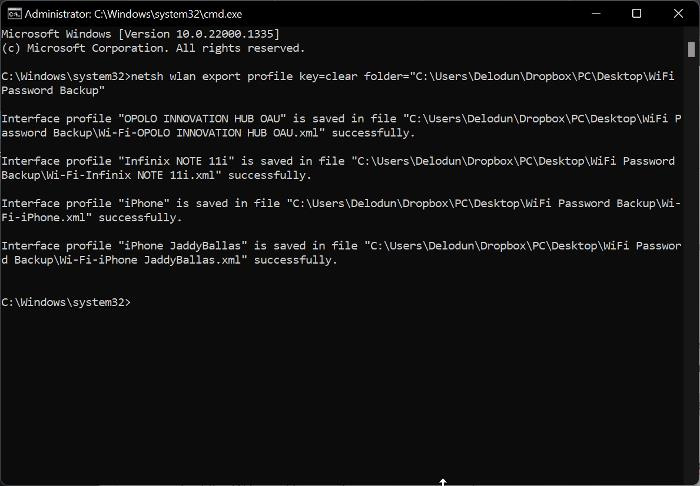
உங்கள் வைஃபை கடவுச்சொற்களை விண்டோஸ் கணினிகளில் காப்புப் பிரதி எடுக்கலாம் மற்றும் கட்டளை வரியைப் பயன்படுத்தி மற்றொரு கணினியில் அதை மீட்டெடுக்கலாம். இந்த முறை மிகவும் எளிமையானது மற்றும் நீங்கள் செய்ய வேண்டியது இந்த வழிமுறைகளைப் பின்பற்றுவதுதான்:
- டெஸ்க்டாப் திரையில் ஒரு வெற்று இடத்தை வலது கிளிக் செய்து, தேர்ந்தெடுக்கவும் புதிய, மற்றும் கிளிக் செய்யவும் ஒரு கோப்புறை .
- உருவாக்கப்பட்ட புதிய கோப்புறையின் பெயரை இவ்வாறு மாற்றவும் வைஃபை கடவுச்சொல் காப்புப்பிரதி .
- கோப்புறையில் வலது கிளிக் செய்து தேர்ந்தெடுக்கவும் பாதையாக நகலெடுக்கவும் கீழ்தோன்றும் மெனுவிலிருந்து.
- இப்போது செல்லுங்கள் விண்டோஸ் தேடல் , வகை அணி, மற்றும் தேர்ந்தெடுக்கவும் நிர்வாகியாக செயல்படுங்கள் வலது பலகத்தில்.
- தொடங்கப்பட்டதும், கட்டளை வரியில் கீழே உள்ள கட்டளையை நகலெடுத்து ஒட்டவும்.
- <путь к папке> கட்டளையின் ஒரு பகுதி நீங்கள் முன்பு நகலெடுத்த பாதையுடன் மாற்றப்பட வேண்டும். நீங்கள் உடனடியாக ஒட்டலாம் வெற்று கோப்புறை = அணியின் ஒரு பகுதி. எனவே, என் விஷயத்தில், எனக்கு இது போன்ற ஒன்று உள்ளது:
- கட்டளையை சரியாக உள்ளிட்ட பிறகு, அழுத்தவும் நுழைகிறது அதை ஓட்டு.
- இப்போது நாம் முன்பு உருவாக்கிய WiFi கடவுச்சொல் காப்பு கோப்புறையைத் திறக்கவும், நீங்கள் பார்ப்பீர்கள் .xml உங்கள் கணினியில் உள்ள ஒவ்வொரு வைஃபை சுயவிவரத்திற்காகவும் உருவாக்கப்பட்ட கோப்பு.
- கடவுச்சொல்லை உருவாக்க மற்றும் உலாவி மூலம் அவற்றைத் திறக்க இந்த கோப்புகளை USB ஃபிளாஷ் டிரைவில் நகலெடுக்கலாம். கோப்புகளில் ஒன்றைத் திறக்க நீங்கள் தேர்வுசெய்தால், இடையில் உள்ள சுயவிவரத்திற்கான WiFi கடவுச்சொல்லைக் காண்பீர்கள் முக்கிய பொருள் பிரிவு.
கூடுதலாக, பின்வரும் படிகளைப் பின்பற்றுவதன் மூலம் USB டிரைவில் காப்புப் பிரதி எடுக்கப்பட்ட சுயவிவரங்களை மற்றொரு கணினிக்கு மாற்றலாம்:
tpm புதுப்பிப்பு
- USB ஐ புதிய கணினியுடன் இணைத்து நகலெடுக்கவும் வைஃபை கடவுச்சொல் காப்புப்பிரதி கோப்புறை.
- அன்று விண்டோஸ் தேடல் பெட்டி , வகை அணி மற்றும் தேர்ந்தெடுக்கவும் நிர்வாகியாக செயல்படுங்கள் .
- கட்டளை வரியில் கீழே உள்ள கட்டளையை நகலெடுத்து ஒட்டவும்; இருப்பினும், இன்னும் Enter ஐ அழுத்த வேண்டாம்.
- உங்கள் கணினிக்கு நீங்கள் நகர்த்திய WiFi கடவுச்சொல் காப்பு கோப்புறையில் செல்லவும், அதைத் திறந்து, XML கோப்புகளில் ஒன்றில் வலது கிளிக் செய்து, கிளிக் செய்யவும் பாதையாக நகலெடுக்கவும் .
- இப்போது கட்டளை வரியில் சாளரங்களுக்குச் சென்று, இந்தப் பகுதியில் நீங்கள் நகலெடுத்து ஒட்டியுள்ள பாதையுடன் 'PATH' ஐ மாற்றவும். என் விஷயத்தில், எனக்கு இது போன்ற ஒன்று உள்ளது:
- தாக்கியது நுழைகிறது கட்டளையை இயக்கவும் மற்றும் சுயவிவரத்தை புதிய கணினியில் சேமிக்கவும்.
இந்த முறைக்கு, எல்லா வைஃபை சுயவிவரங்களையும் மாற்ற ஒவ்வொரு எக்ஸ்எம்எல் கோப்பிலும் ஒரு கட்டளையை இயக்க வேண்டும்.
இணைக்கப்பட்டது: Windows PCக்கான இலவச WiFi கடவுச்சொல் கண்டறிதல் மற்றும் தேடல் மென்பொருள்
2] கடவுச்சொற்களை ஒத்திசைக்க உங்கள் Microsoft கணக்கைப் பயன்படுத்தவும்
உங்கள் வைஃபை கடவுச்சொல்லை ஒரு கணினியிலிருந்து மாற்ற மேலே உள்ள முறையைப் பயன்படுத்த விரும்பவில்லை என்றால், உங்கள் Microsoft கணக்கைப் பயன்படுத்தி அவற்றை ஒத்திசைக்கலாம். இது உங்கள் மைக்ரோசாஃப்ட் கணக்குடன் இணைக்கப்பட்ட அனைத்து சாதனங்களிலும் அனைத்து வைஃபை கடவுச்சொல் சுயவிவரங்களையும் சேமிக்கும். எனவே, தனிப்பட்ட கணினியுடன் WiFi கடவுச்சொற்களைப் பகிர விரும்பினால் இந்த முறை பரிந்துரைக்கப்படுகிறது.
விண்டோஸ் எக்ஸ்ப்ளோரர் எனது கணினியைத் திறக்கவும்
இந்த முறையைப் பயன்படுத்துவதற்கான படிகள் இங்கே:
- அச்சகம் விண்டோஸ் + நான் திறந்த அமைப்புகள் உங்கள் கணினியில்.
- அமைப்புகள் பக்கத்தில், கிளிக் செய்யவும் கணக்குகள் மற்றும் தேர்ந்தெடுக்கவும் விண்டோஸ் காப்புப்பிரதி .
- இப்போது ஸ்லைடர் முன்னால் இருப்பதை உறுதிப்படுத்தவும் எனது விருப்பங்களை நினைவில் வையுங்கள் சேர்க்கப்பட்டுள்ளது. மேலும், ஸ்லைடருக்கு அடுத்துள்ள அம்புக்குறியைக் கிளிக் செய்து, அதற்கான பெட்டியை சரிபார்க்கவும் கடவுச்சொற்கள் மற்றும் பலர் விண்டோஸ் அமைப்புகள் விருப்பங்கள்.
விண்டோஸ் 11/10 இல் இந்த அம்சத்தை நீங்கள் பின்வருமாறு இயக்கலாம்:
- திற அமைப்புகள் கணினியில்.
- தேடல் புலத்தில், உள்ளிடவும் உங்கள் அமைப்புகளை ஒத்திசைக்கவும் மற்றும் அதை திறக்க.
- தோன்றும் பக்கத்தில், கடவுச்சொற்கள், விண்டோஸ் அமைப்புகள் மற்றும் பிறவற்றை ஒத்திசைக்க தேர்வு செய்யவும்.
3] மூன்றாம் தரப்பு பயன்பாட்டைப் பயன்படுத்தவும்
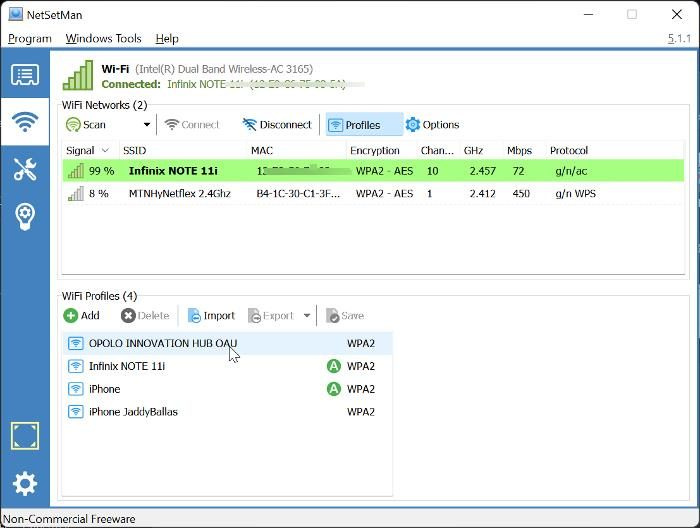
கணினி தானாகவே மீட்டெடுப்பு புள்ளிகளை உருவாக்குகிறது
WiFi கடவுச்சொற்களை ஒரு கணினியிலிருந்து மற்றொரு கணினிக்கு காப்புப் பிரதி எடுக்கவும் மாற்றவும் நீங்கள் பயன்படுத்தக்கூடிய பல மூன்றாம் தரப்பு பயன்பாடுகளும் உள்ளன, மேலும் இந்த கட்டுரையில், NetSetMan ஐப் பரிந்துரைக்கிறோம். இந்த இலவச மென்பொருள் பயன்படுத்த மிகவும் எளிதானது மற்றும் WiFi கடவுச்சொற்களை காப்புப் பிரதி எடுப்பதற்கும் மாற்றுவதற்கும் கட்டளைகளை இயக்கும் நீண்ட செயல்முறையை சேமிக்கிறது. கூடுதலாக, நீங்கள் நிரலை உங்கள் கணினியில் நிறுவலாம் அல்லது நிர்வாகியாக இயக்க வேண்டிய போர்ட்டபிள் பயன்பாடாகப் பயன்படுத்தலாம்.
வைஃபை கடவுச்சொற்களை மாற்ற நெட்செட்மேனைப் பயன்படுத்துவதற்கான படிகள் கீழே உள்ளன:
- NetSetMan ஐ பதிவிறக்கி நிறுவவும்.
- பயன்பாட்டைத் துவக்கி பொத்தானைக் கிளிக் செய்யவும் வைஃபை தாவல்
- அச்சகம் சுயவிவரங்கள் உங்கள் கணினியில் சேமிக்கப்பட்ட வைஃபை சுயவிவரங்களைக் காண்பிக்க வைஃபை நெட்வொர்க்குகள் சாளரத்தின் மேற்புறத்தில்.
- இப்போது நீங்கள் மாற்ற விரும்பும் வைஃபை சுயவிவரத்தைக் கிளிக் செய்து, தேர்ந்தெடுக்கவும் ஏற்றுமதி மற்றும் அதை மறைகுறியாக்கப்பட்ட அல்லது எளிய உரையாக சேமிக்க வேண்டுமா என்பதை தேர்வு செய்யவும்.
- தோன்றும் பக்கத்தில், நீங்கள் XML கோப்பைச் சேமிக்க விரும்பும் கோப்புறையைத் தேர்ந்தெடுத்து, பின்னர் சேமி என்பதைக் கிளிக் செய்யவும்.
- உங்கள் வைஃபை கடவுச்சொற்களை மாற்ற விரும்பும் கணினிக்கு நகர்த்த XML கோப்பை இப்போது USB டிரைவில் நகலெடுக்கலாம்.
- XML கோப்பை நகர்த்திய பிறகு, புதிய கணினியில் NetSetMan ஐ நிறுவி அதை இயக்கவும்.
- மேலே விவரிக்கப்பட்டுள்ளபடி பயன்பாட்டின் 'சுயவிவரங்கள்' பகுதிக்குச் சென்று 'இறக்குமதி' என்பதைத் தேர்ந்தெடுக்கவும்.
- பின்னர் நீங்கள் நகர்த்திய XML கோப்பைத் தேர்ந்தெடுத்து கிளிக் செய்யவும் திற .
இந்த செயல்முறை உங்கள் கணினியில் XML கோப்புடன் WiFi சுயவிவரத்தை உருவாக்கும், இதன் மூலம் நீங்கள் கடவுச்சொல் இல்லாமல் அத்தகைய WiFi உடன் இணைக்க முடியும்.
படி: உங்கள் வைஃபை கடவுச்சொல்லுக்கான அச்சிடக்கூடிய QR குறியீட்டை எவ்வாறு உருவாக்குவது
விண்டோஸ் கணினிகளில் சேமிக்கப்பட்ட வைஃபை கடவுச்சொற்களை நான் எங்கே பார்க்கலாம்?
உங்கள் கணினியில் ஒருமுறையாவது நீங்கள் பயன்படுத்திய வைஃபை இணைப்புகளுக்கு, கடவுச்சொற்கள் போன்ற தரவுகளைச் சேமிப்பதற்காக ஒவ்வொரு வைஃபை இணைப்பிற்கும் ஒரு சுயவிவரம் உருவாக்கப்படும். எனவே, விண்டோஸ் கண்ட்ரோல் பேனலில் உள்ள 'நெட்வொர்க் மற்றும் ஷேரிங் சென்டர்' உருப்படிக்குச் சென்று அல்லது WirelessKeyView போன்ற மூன்றாம் தரப்பு பயன்பாட்டைப் பயன்படுத்தி உங்கள் கணினியில் WiFi கடவுச்சொற்களைப் பார்க்கலாம்.














